Heim >System-Tutorial >Windows-Serie >Erfahren Sie, wie Sie das geplante Herunterfahren von Win11 einrichten
Erfahren Sie, wie Sie das geplante Herunterfahren von Win11 einrichten
- PHPznach vorne
- 2024-01-06 19:14:202556Durchsuche
Manchmal müssen wir den Computer eine Zeit lang stehen lassen, damit er weiter heruntergeladen werden kann, oder bestimmte Programme zulassen. Wenn wir den Computer nach dem Ausführen herunterfahren möchten, wie richtet man das geplante Herunterfahren in Win11 ein? Verwenden Sie den Befehl zum Herunterfahren.
So stellen Sie das geplante Herunterfahren in Win11 ein:
1. Klicken Sie zunächst mit der rechten Maustaste auf das Startmenü in der unteren linken Ecke und öffnen Sie „Ausführen“

2. Geben Sie dann „shutdown -s -t 7200“ ein. und drücken Sie die Eingabetaste, um auszuführen.
(7200 ist hier die geplante Abschaltzeit in Sekunden, 7200 ist die Abschaltzeit nach 2 Stunden)

3 Auf diese Weise können wir die geplante Abschaltzeit abschließen.

4. Wenn Sie das geplante Herunterfahren abbrechen möchten, geben Sie einfach „shutdown -a“ ein und drücken Sie die Eingabetaste.
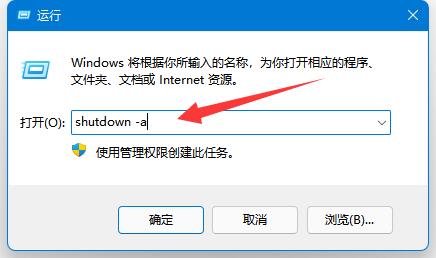
5. Nach der Bestätigung können Sie die geplante Abschaltung stornieren.
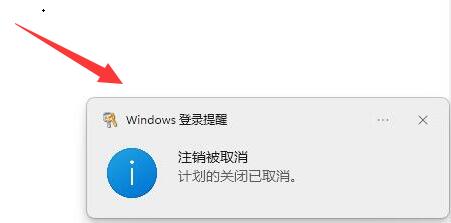
Das obige ist der detaillierte Inhalt vonErfahren Sie, wie Sie das geplante Herunterfahren von Win11 einrichten. Für weitere Informationen folgen Sie bitte anderen verwandten Artikeln auf der PHP chinesischen Website!
In Verbindung stehende Artikel
Mehr sehen- Möchten Sie den Schalter ausschalten?
- Die in der App gespeicherten Inhalte gehen nach dem Herunterfahren verloren.
- So passen Sie die Bildschirmhelligkeit in Win10 an
- Was bedeutet es, wenn der Telefonbesitzer abgeschaltet hat oder vorübergehend nicht erreichbar ist?
- So führen Sie Aufgaben regelmäßig unter Linux aus

